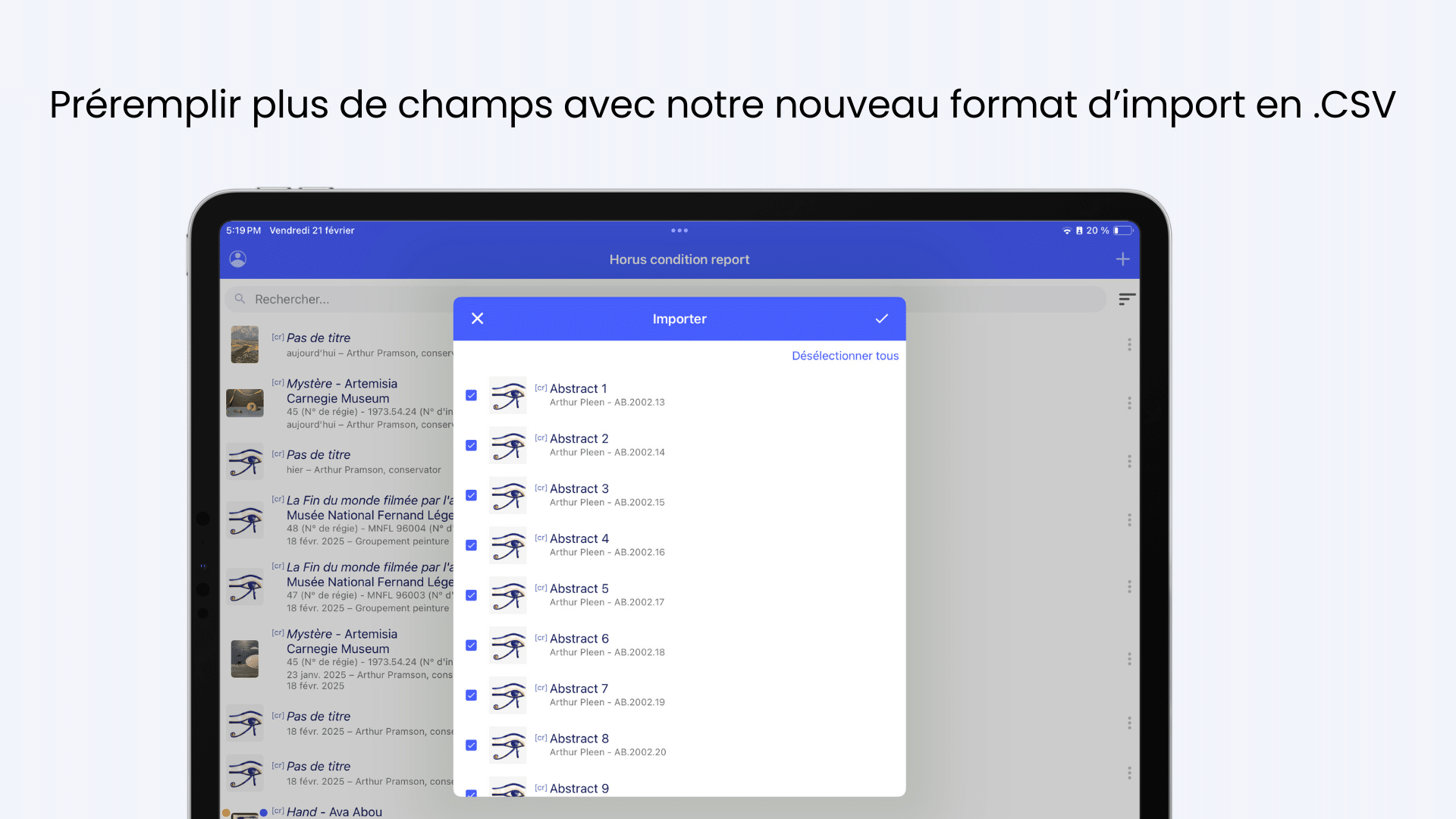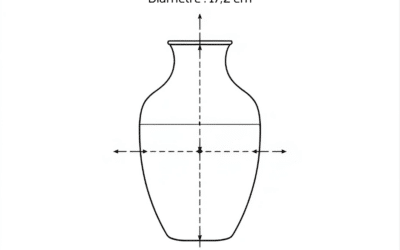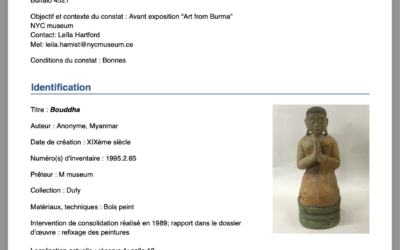Avec Horus CR version Pro, vous pouvez importer des informations en .CSV pour importer des données telles que le titre de l’œuvre, les numéros d’inventaire, les matériaux et techniques, dimensions… en format .CSV.
Nous proposons désormais sous IOS un nouveau format d’import des données qui comporte des informations supplémentaires : titre du document, numéro d’exposition (ou numéro de régie), numéro de scénographie, numéro de vitrine, prêteur, alarme (precisions). Ce nouveau format d’import des données répond plus spécifiquement aux besoins des services des expositions.
Comment ?
Si vous gérez votre exposition sur un logiciel de tableur (Excel®, Open Office®…), copiez-collez vos colonnes dans le modèle ci-joint. C’est l’ordre des colonnes qui permettra de les rattacher correctement à votre constat dans Horus CR. Veillez à ne pas laisser de lignes vides et à bien avoir le même nombre de colonnes. Vous pouvez laisser des cellules vides.
Enregistrez sous « CSV UTF-8 (délimité par des virgules) » et enregistrez votre fichier dans la mémoire de l’appareil (par exemple envoi par Airdrop, e-mail, serveur…).
Ouvrez l’application Horus CR
Créez un dossier pour y enregistrez votre import.
Cliquez sur le bouton « + » > « Importer » (IOS) et cherchez votre fichier
Ouvrez, sélectionnez les rapports ou pressez sur » Sélectionnez tous » puis OK.
Choisissez « CSV étendu » (il contient plus de champs que Standard)
Recommandations
Vous pouvez remplir les certaines cellules à la main et les étirez pour répéter le contenu. (Vous pouvez intégrer des sauts de ligne dans les cellules).
Enfin, vous pouvez également utiliser notre template d’import « Standard ».
Contactez-nous pour toute question !